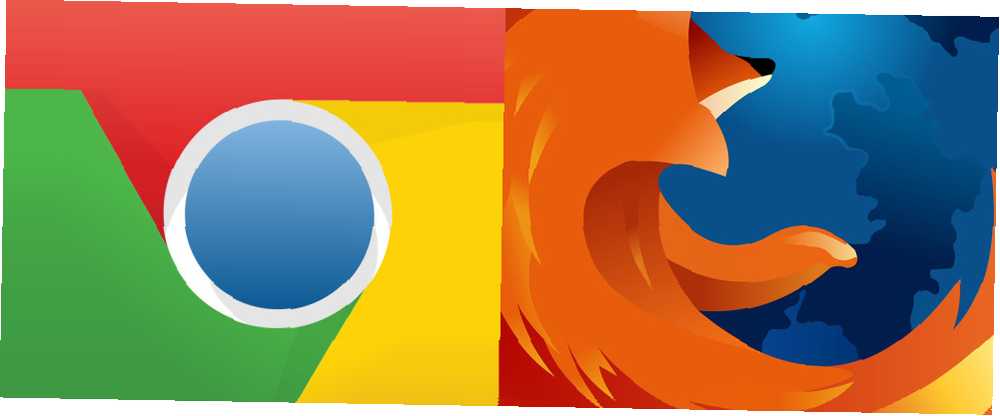
William Charles
0
1179
93
Organiziranje mape za preuzimanje organizirano može biti gnjavaža, ali postoji nekoliko automatiziranih načina kako držati nered pod nadzorom. Automatski možete obrisati datoteke starije od 30 dana Automatsko brisanje starih datoteka u mapi Preuzimanja Windows Kako automatski brisati stare datoteke u mapi Preuzimanja Windows Ako želite da mapa za preuzimanje ostane neobrađena i bez izgubljenog prostora, trebali biste uključiti ova sjajna značajka Windows 10. , i možete spremiti datoteke u određene mape na temelju vrste datoteke. Pokazat ćemo vam kako to učiniti u ovom članku.
Kako automatski spremiti vrste datoteka u određene mape
Chromeov proširenje RegExp Organizator za preuzimanje omogućuje vam stvaranje pravila za preuzete vrste datoteka. Na primjer, svaki put kad preuzmete PDF, ona se automatski sprema u mapu po vašem izboru u mapu za preuzimanje.
Možete i filtrirati prema određenim vrstama datoteka. Na primjer, možete spremiti sve slike u jednu mapu ili možete stvoriti zasebnu mapu za JPEG-ove, drugu za PNG-ove itd. Proširenje za Chrome dolazi s nekoliko već stvorenih pravila: jedno za slike i jedno za bujice.
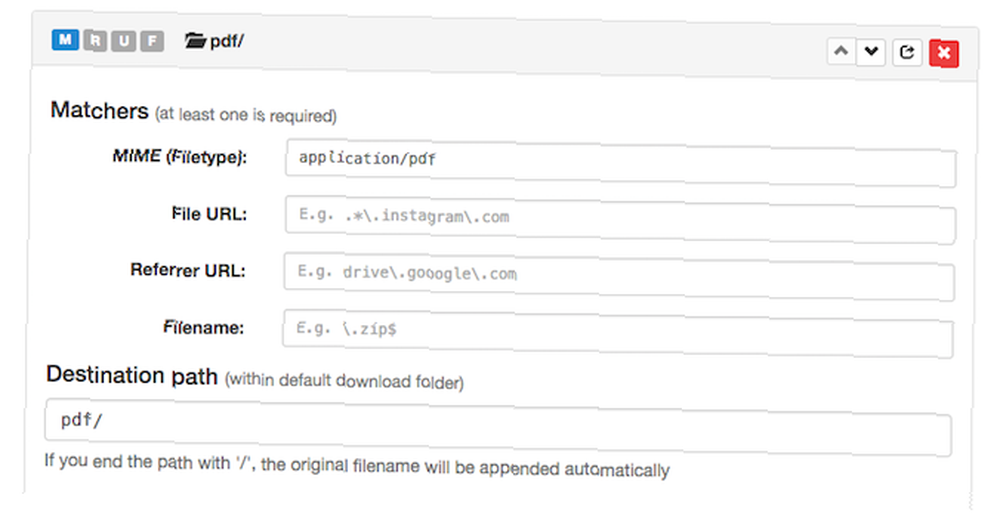
Recimo da želite stvoriti novo pravilo za PDF-ove, unesite sljedeće:
- Za MIME (Tip datoteke) unesite application / pdf.
- Odaberite odredišni put pdf / (ili naziv mape po vašem izboru).
Proširenje uključuje popis pravila koja možete koristiti za razne vrste datoteka, uključujući komprimirane datoteke (ZIP), izvršne datoteke u sustavu Windows (EXE), audio datoteke i video datoteke.
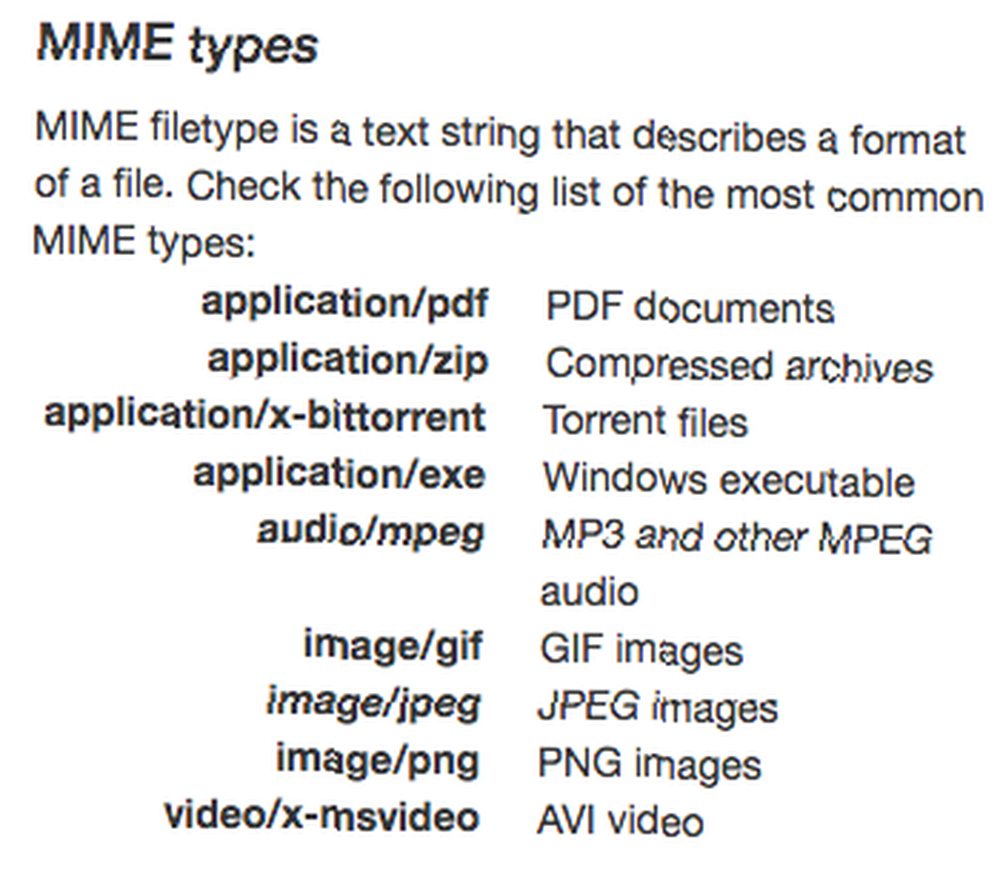
Kao što možete vidjeti na gornjoj snimci zaslona, također možete stvoriti pravila na temelju određenih URL-ova i imena datoteka.
Kako dodati “Spremi u” Mape u izbornik desnom tipkom miša
Ako biste radije dodali određene lokacije na koje možete birati dok spremate datoteku, na raspolaganju je proširenje koje to čini.
Proširenje Spremi u (Chrome, Firefox) zahtijeva opsežna dopuštenja prilikom instaliranja, uključujući mogućnost čitanja i promjene svih podataka na web lokacijama koje posjetite. Suprotno tome, spomenuto proširenje RegExp Organizatora za preuzimanje zahtijeva samo dozvolu za upravljanje preuzimanjima.
Ako odlučite da je Spremi u pravu za vas, nakon što instalirate proširenje, kad desnom tipkom miša kliknete vezu ili datoteku u pregledniku, vidjet ćete Spremite unutra u vašem kontekstnom izborniku, s dvije su opcije mape već navedene: slike i video. Ako datoteku spremite na ove lokacije, preglednik će automatski stvoriti te podmape u mapi Preuzimanja ako ih ne postoji.
Da biste dodali ili izmijenili lokacije na tom popisu, otvorite opcije proširenja u pregledniku i jednostavno ih dodajte postojećem popisu:
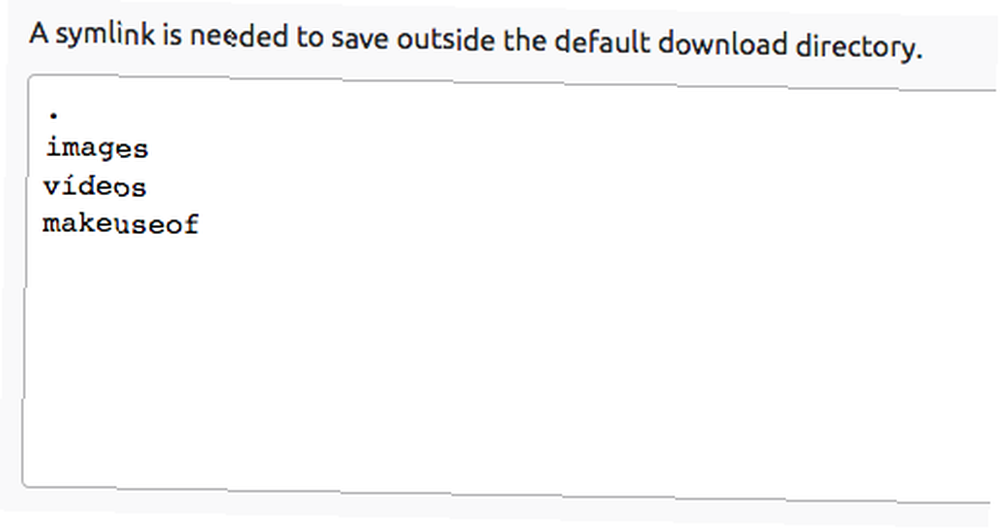
Kada desnom datotekom kliknete datoteku, te će lokacije sada biti dostupne u vašem kontekstnom izborniku:
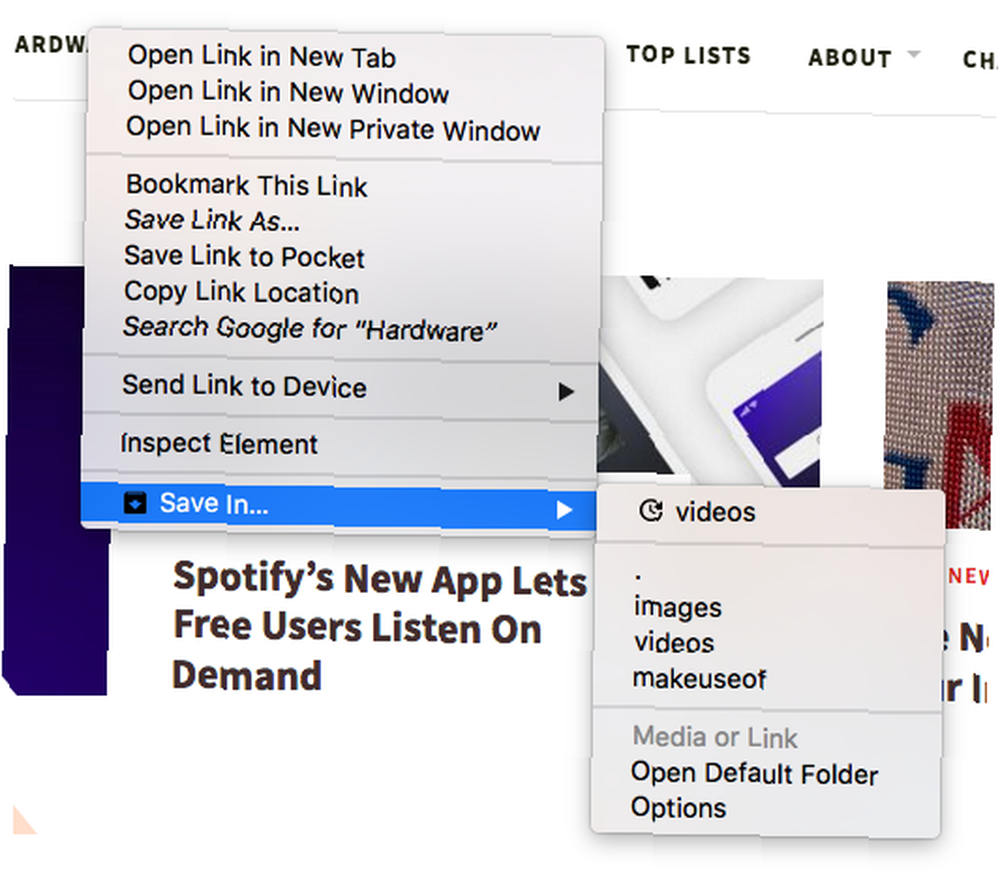
Ako želite odabrati mapu koja se ne nalazi u mapi za preuzimanje, ona se postaje malo složenija i morat ćete stvoriti simboličku vezu Što je simbolička veza i kakve su njezine uporabe? [MakeUseOf objašnjava] Što je simbolična veza i kakve su njezine uporabe? [MakeUseOf objašnjava]. Ako vam se to čini previše komplicirano i zaista želite spremiti svoje datoteke u mape koje nisu u mapi za preuzimanje, treba uzeti u obzir još jednu mogućnost:
Korisnici Mac računala mogu automatski premještati datoteke u određene mape i iz njih koristeći automatizirana pravila pomoću Hazel Hazel - izvršavanje zadataka na Mac računalu tako da vam ne treba mazati - izvršavanje zadataka na Mac računalu tako da ne morate prethodno napisati cjelinu Vodič za MUO o korištenju Appleovih pametnih mapa i programa Automator, no klasični program treće strane nazvan Hazel jedan je od mojih osobnih pomoćnika za automatizaciju koji radi u pozadini, ... ili Mac-ov Automator, dok Windows korisnici mogu pokušati QuickMove.











